
Οδηγός χρήσης για τον Ψηφιακό μετρητή χρωμάτων
για το macOS Mojave
Βρείτε τη χρωματική τιμή οποιουδήποτε χρώματος στην οθόνη σας.
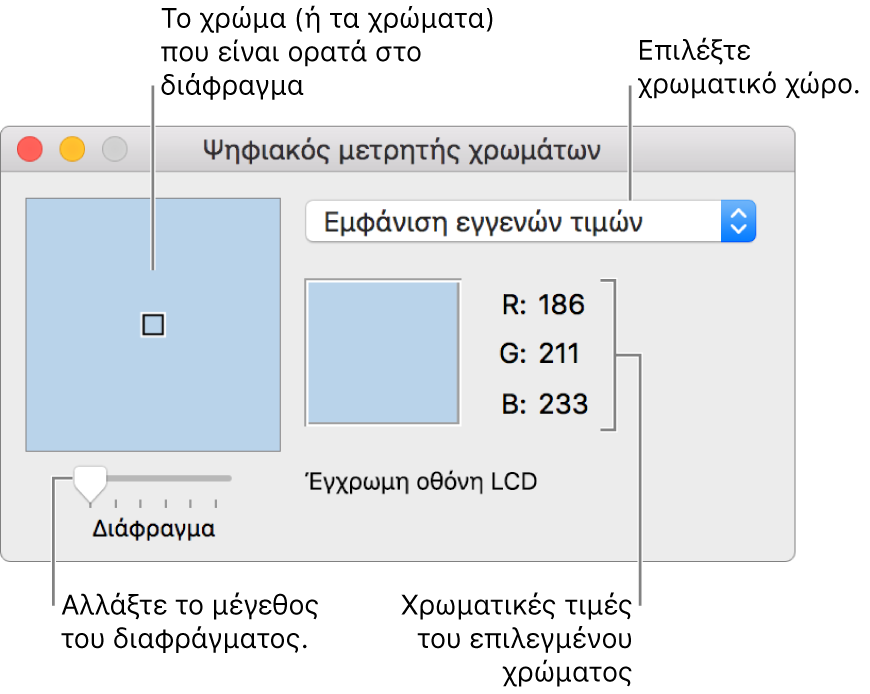
Άνοιγμα του Ψηφιακού μετρητή χρωμάτων
Στην εφαρμογή «Ψηφιακός μετρητής χρωμάτων» ![]() στο Mac, κάντε ένα από τα εξής:
στο Mac, κάντε ένα από τα εξής:
Εύρεση της τιμής ενός χρώματος: Μετακινήστε τον δείκτη επάνω από τα pixel των οποίων τις τιμές θέλετε να δείτε. Στο παράθυρο του Ψηφιακού μετρητή χρωμάτων εμφανίζεται το χρώμα στο οποίο βρίσκεται ο δείκτης, με τις χρωματικές τιμές του στα δεξιά.
Για να αλλάξετε τη μορφή των εμφανιζόμενων χρωματικών τιμών για χρωματικούς χώρους που βασίζονται σε RGB, επιλέξτε «Προβολή» > «Εμφάνιση τιμών».
Προσαρμογή του μεγέθους του διαφράγματος: Σύρετε το ρυθμιστικό «Διάφραγμα». Καθορίστε μικρότερο διάφραγμα για να επιλέξετε μια μικρή περιοχή ή ένα μεμονωμένο pixel. Αν βρίσκονται περισσότερα από ένα pixel εντός του διαφράγματος, υπολογίζεται ο μέσος όρος των χρωματικών τιμών όλων των pixel.
Επιλογή διαφορετικού χρωματικού χώρου: Κάντε κλικ στο αναδυόμενο μενού και μετά επιλέξτε έναν χρωματικό χώρο. Οι τιμές που εμφανίζονται είναι συγκεκριμένες για τον χρωματικό χώρο που επιλέγετε.
Κλείδωμα της θέσης του διαφράγματος: Κάντε ένα από τα παρακάτω:
Κλείδωμα του διαφράγματος οριζόντια: Πατήστε τον συνδυασμό πλήκτρων Command-X.
Κλείδωμα του διαφράγματος κατακόρυφα: Πατήστε τον συνδυασμό πλήκτρων Command-Y.
Κλείδωμα του διαφράγματος και στις δύο κατευθύνσεις: Πατήστε τον συνδυασμό πλήκτρων Command-L.
Το κλείδωμα διαφράγματος κάνει πιο εύκολη την αντιγραφή της χρωματικής τιμής του pixel. Όταν το διάφραγμα κλειδώνεται οριζόντια και κάθετα, δεν μετακινείται καθώς μετακινείτε τον δρομέα.
Αντιγραφή της χρωματικής τιμής: Κάντε ένα από τα παρακάτω:
Αντιγραφή της χρωματικής τιμής ως κειμένου: Επιλέξτε «Χρώμα» > «Αντιγραφή χρώματος ως κειμένου» ή πατήστε Shift-Command-C.
Αντιγραφή της χρωματικής τιμής ως εικόνας: Επιλέξτε «Χρώμα» > «Αντιγραφή χρώματος ως εικόνας» ή πατήστε Option-Command-C.